見積書を入力:見積書(通常) For Access
見積書の発行先・支払条件・製品名・数量等のデータ入力方法です
 Home
Home  見積~領収
見積~領収  目次
目次(3)見積書を入力
1.顧客、自社等見出しのデータを入力します。2.見積り内容を入力します。
3.過去の入力済みデータを追加します。(下記、過去データの追加方法参照)
4.さらにデータを追加する場合は、「追加」ボタン
5.削除する場合は、まず削除したいデータに8のボタンで移動し「削除」ボタンをクリックします。
6.文書のプレビュー、印刷するボタン
7.データを移動させるボタン
8.顧客、自社、社員マスターを変更する場合はこのボタンで入力画面になります。
※見積番号は一つ前のデータの番号+1になります。
※★部分は1度入力すると、2回目からは右の▼ボタンで選択できるようになります。
※製品名の右の▼ボタンで選択すると、単位・単価が表示され、決定すると入力されます。
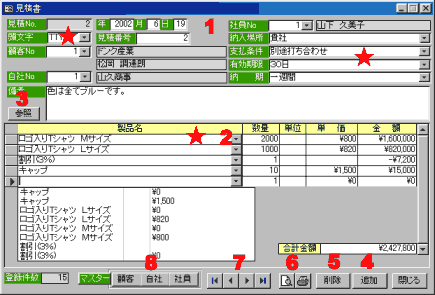
●過去データの追加方法
1.上表で追加したいデータがある行を選択します。
2.下表で追加したいデータを選択し、スペースキーを押します。
3.このボタンで全データを追加します。

●プレビュー・印刷
1. 印刷したい書式を選択します。
2. プレビュー・印刷を開始します。
3. 見積(控)をプレビュー・印刷します。
a. 顧客担当者、自社社員を印刷するか選択します。
顧客担当者は敬称も選択します。
b. 日付を印刷するか選択します。
c 値引きの印刷位置を設定します。
d. 顧客名なしの場合の会社名、部署名の敬称を選択します。
e. 宛先のTEL,FAXを印刷するか選択します。
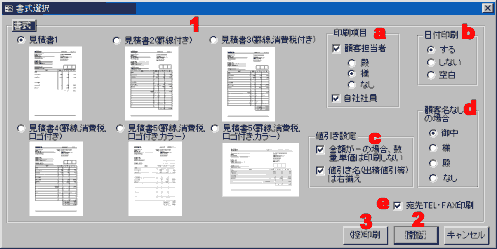
 Home
Home  見積~領収
見積~領収  目次
目次Copyright(C) FeedSoft